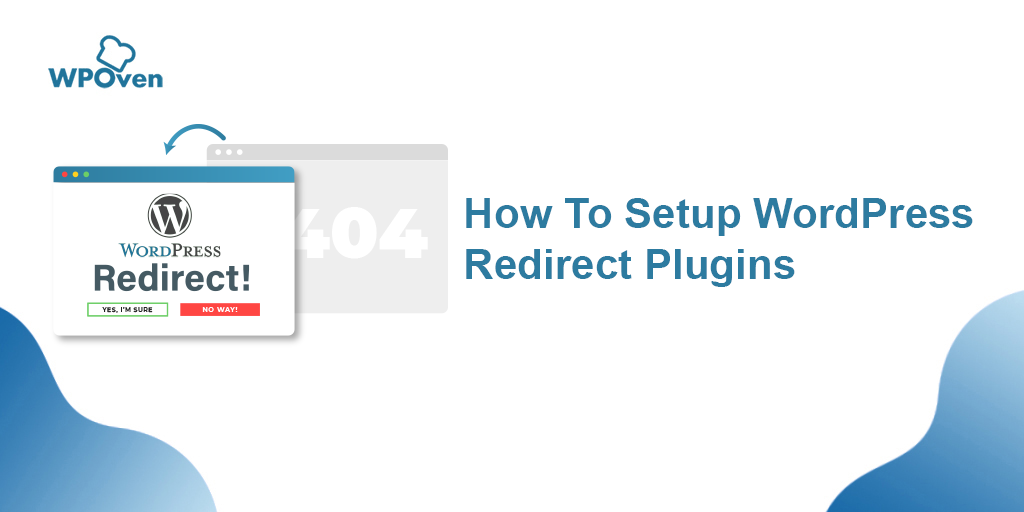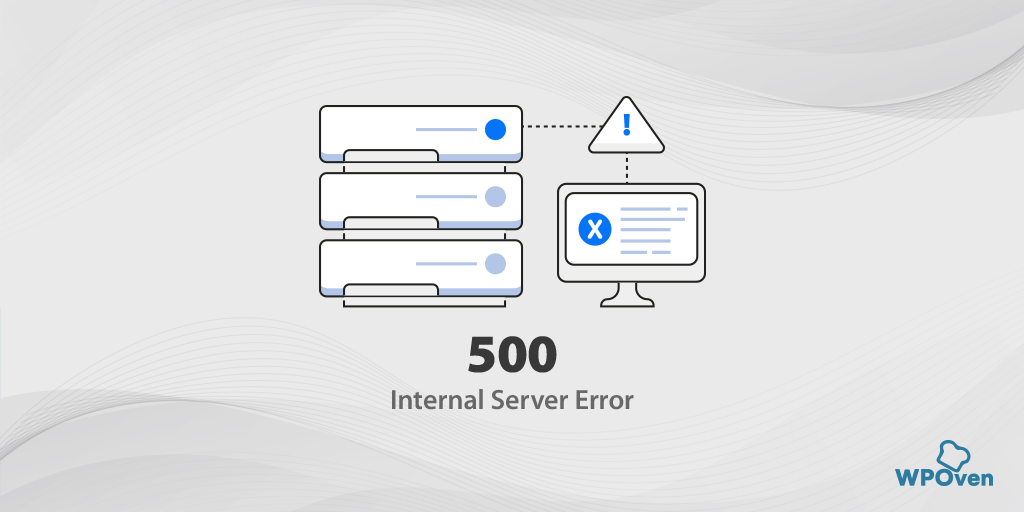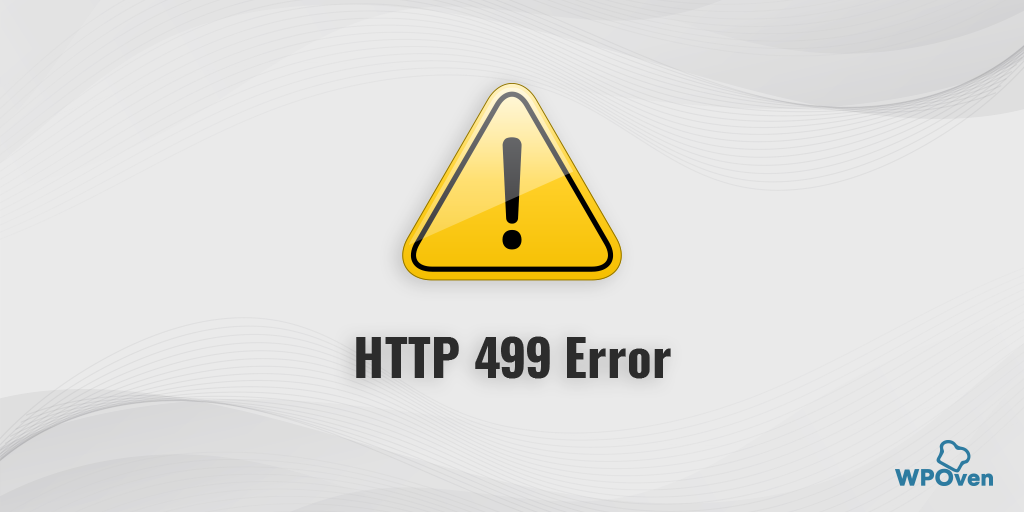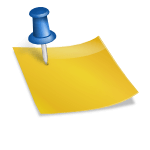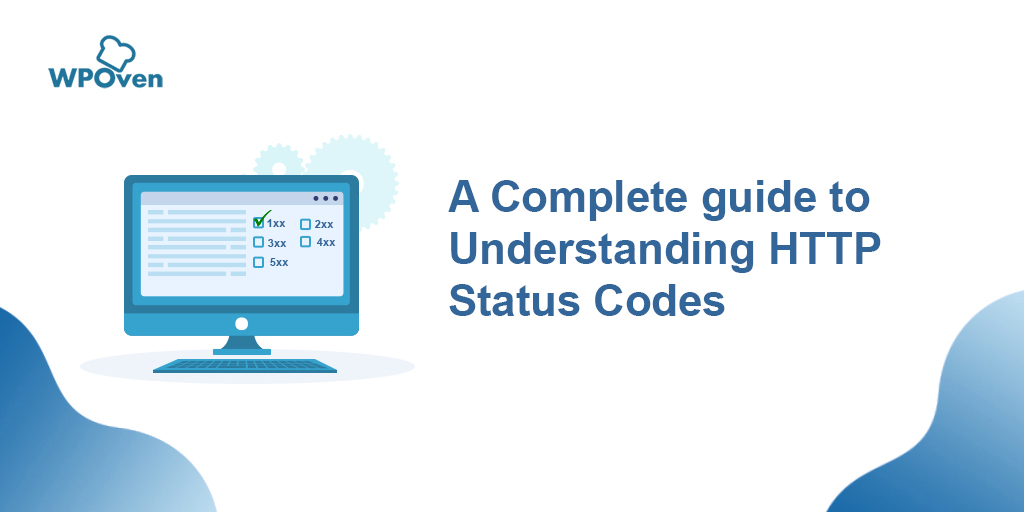¿Cómo reparar el error interno del servidor 500 Nginx? [9 Soluciones]
Publicado: 2023-03-30Si alguna vez se ha encontrado con el error 500 del servidor interno Nginx en su sitio web, sabemos lo frustrante y estresante que puede ser. Es posible que haya pasado horas o incluso días creando y diseñando su sitio web, y la idea de que los visitantes no puedan acceder a él puede ser desalentador.
Pero no necesita preocuparse, ¡estamos aquí para ayudarlo a solucionar este error del servidor Nginx con los mejores métodos de solución de problemas posibles!
En esta guía, lo guiaremos a través de las principales causas que desencadenan el error interno del servidor Nginx 500, cómo prevenirlo y los pasos para corregir el error Nginx 500 y hacer que su sitio web vuelva a funcionar.
![¿Cómo reparar el error interno del servidor 500 Nginx? [9 Soluciones] 3 500 Internal Server Error Message Nginx](/uploads/article/47127/1LGQGqCGfQ7D1eur.png)
¡Comencemos entonces!
Leer: ¿Cómo solucionar el error del servidor interno HTTP 500 en WordPress?
¿Qué significa el error 500 del servidor interno Nginx?
El error interno del servidor 500 Nginx simplemente significa que algo salió mal en el lado del servidor. Es una respuesta generalmente completa que indica que el servidor no pudo determinar el código de error exacto en respuesta.
Esto podría deberse a una variedad de factores, incluidos scripts defectuosos, servidores mal configurados, complementos incompatibles o permisos de archivo inadecuados.
Cualquiera que sea la causa, el 500 Error interno del servidor Nginx es una señal de que algo impide que el servidor funcione como debería.
Una de las razones más comunes de este error es un problema con uno de los servidores web con los que trabaja NGINX, como Apache. Si el servidor web encuentra un problema y devuelve una respuesta de error 500 a NGINX, este mensaje de error puede devolverse al navegador del cliente y mostrarse en la pantalla como 500 Error interno del servidor Nginx.
¿Cuáles son las causas de los 500 errores internos del servidor Nginx?
El error interno del servidor Nginx 500 puede ser un verdadero dolor de cabeza para los propietarios de sitios web, causando frustración y ansiedad. A continuación se presentan algunas de las razones más comunes que causan 500 errores internos del servidor en Nginx.
- Servidor mal configurado
- Complementos incompatibles
- Un guión defectuoso
- Permisos de archivo inadecuados
1. Un servidor mal configurado
Un servidor mal configurado puede dar lugar a un error, provocando un conflicto entre el servidor y el navegador, lo que provoca una interrupción en la comunicación entre los dos. Esto puede deberse a una mala gestión del servidor, que puede deberse a un error humano, falta de experiencia o software obsoleto.
2. Complementos incompatibles
A veces, los complementos de WordPress que ha instalado pueden ser la posible causa del error interno del servidor 500 Nginx. Estos complementos pueden tener problemas de compatibilidad con el sitio web, lo que provoca el error. Esto puede deberse a actualizaciones de complementos, que pueden causar problemas de compatibilidad con otros complementos o software del sitio web.
3. Un guión defectuoso
Una secuencia de comandos defectuosa es otra posible causa del error interno del servidor Nginx 500. Los scripts pueden corromperse, causando problemas con la funcionalidad del sitio web y provocando el error. Esto puede deberse a errores de programación, corrupción de archivos o problemas de compatibilidad.
4. Permisos de archivo inadecuados
Los permisos de archivo insuficientes pueden evitar que el servidor acceda a los archivos o los modifique, lo que puede generar errores. Esto puede deberse a un error del usuario, permisos de archivo mal configurados o daños en el archivo.
Al comprender e identificar la causa raíz del error interno del servidor 500 en Nginx, puede tomar las medidas necesarias para resolver el problema y asegurarse de que el sitio web funcione sin problemas y de manera eficiente.
¿Cómo reparar el error interno del servidor 500 Nginx?
Estos son algunos de los mejores métodos de solución de problemas que puede probar para corregir 500 errores internos del servidor Nginx en Ubuntu, PHP, WordPress u otras plataformas.
1. Forzar actualización o recargar su página web
2. Limpiar las cookies del navegador y la memoria caché
3. Desactivar o Deshabilitar VPN
4. Eliminar extensiones de navegador no deseadas
5. Verifique los registros del servidor
6. Echa un vistazo a los guiones
7. Compruebe si se otorgan los permisos adecuados a las carpetas y archivos.
8. Revisa todas tus redirecciones
9. Aumente el valor de tiempo de espera del script
Veámoslos en detalle.
1. Forzar actualización o recargar su página web
El error interno del servidor 500 en Nginx a veces puede aparecer en su pantalla debido a un problema temporal con su servidor. El servidor puede estar reiniciando o puede estar sobrecargado con demasiadas solicitudes para manejar, lo que resulta en recursos insuficientes para procesarlas.
Si es el caso, entonces Forzar la actualización o la recarga de la página web puede hacer el trabajo. Para hacer esto,
- Presione la tecla Windows + R simultáneamente o presione la tecla F5 y en Windows.
- Para Mac, presione la tecla Apple + R o Cmd+shift+R simultáneamente
- Para Linux, presione la tecla F5
2. Limpiar las cookies del navegador y la memoria caché
Si el error interno del servidor Nginx 500 se activa debido a un problema relacionado con el caché, puede ser útil borrar las cookies y la memoria caché de su navegador. Estos son los pasos que puede seguir:
Nota: Dado que Chrome tiene una importante participación en el mercado de navegadores, aquí usaremos Chrome para este tutorial.
Paso 1: dependiendo de su navegador, navegue hasta el menú de configuración. En Google Chrome, puede hacer clic en los tres puntos verticales en la esquina superior derecha de la ventana.
Paso 2: Seleccione " Más herramientas " y haga clic en " Borrar datos de navegación ".
![¿Cómo solucionar el error DNS_PROBE_STARTED? [8 formas] 7 Clear browsing data on Chrome](/uploads/article/47127/JhTSNYFxMm8HrVtD.png)
Paso 3: Se abrirá una ventana emergente en la que puede seleccionar las tres opciones en la sección " Básico " como se muestra en la imagen a continuación. Estas opciones son " Historial de navegación ", " Cookies y otros datos del sitio " e " Imágenes y archivos en caché ".
Paso 4: Haga clic en " Borrar datos " para iniciar el proceso.
![¿Cómo solucionar el error DNS_PROBE_STARTED? [8 formas] 8 Clearing data in Google Chrome](/uploads/article/47127/ALtoiJdUcbwMfVHA.png)
Consejo rápido: como alternativa, puede intentar acceder al sitio web en modo privado o de incógnito, en el que el navegador no almacena ninguna cookie/caché del sitio web que visita.
3. Desactivar o Deshabilitar VPN
A veces, su proveedor de servicios de Internet (ISP) puede tener la culpa. Puede agregar una VPN o usar un cliente VPN para acceder al sitio web nuevamente.
Sin embargo, si ya ha utilizado VPN, intente desactivarlo y luego acceda al sitio web. Para hacer esto,
Presione la tecla de Windows + I simultáneamente para abrir la interfaz de configuración.
Ir a la Red e Internet
Haga clic en VPN, ubicado en el panel derecho, seleccione su VPN y haga clic en el botón Eliminar.
Si está utilizando algún cliente VPN, no olvide desconectarlo de la VPN.
![¿Cómo reparar el error interno del servidor 500 Nginx? [9 Soluciones] 4 Removing VPN from Windows PC](/uploads/article/47127/9vBLyJGshFB1m38N.png)
Después de completar todos los pasos, reinicie su dispositivo y compruebe si el error del servidor interno 500 en Nginx se ha resuelto o no.
4. Eliminar extensiones de navegador no deseadas
Si ha instalado muchos complementos o extensiones en sus navegadores, intente eliminar o eliminar los no deseados. A veces, las extensiones también pueden crear problemas que pueden desencadenar este tipo de errores.
5. Verifique los registros del servidor
También puede consultar sus registros de errores y descubrir las posibles causas que desencadenan 500 errores internos del servidor Nginx. Todo lo que necesita hacer es iniciar sesión en el cliente FTP y luego navegar al Directorio de registro de errores y descargarlo o abrirlo directamente en un editor.
Esto lo ayudará a reducir el problema para que pueda descubrir fácilmente el problema exacto y pueda solucionarlo de inmediato.
También puede leer nuestra guía completa sobre ¿Cómo acceder y configurar los registros de errores de WordPress?

6. Echa un vistazo a los guiones
- Verifique los registros de errores de Nginx : el primer paso es mirar los registros de errores de Nginx, que generalmente se encuentran en el archivo /var/log/nginx/error.log (o una ubicación similar según su configuración). Busque cualquier mensaje de error relacionado con el error 500, como "tiempo de espera agotado" o "fallo en la conexión()".
- Verifique los registros de errores de PHP: si está ejecutando scripts de PHP, verifique también los registros de errores de PHP. Estos registros pueden proporcionar información más específica sobre la causa del error, como errores de sintaxis o problemas de tiempo de ejecución.
- Verifique los permisos: asegúrese de que el script y los archivos a los que accede tengan los permisos correctos. Verifique el propietario y el grupo del script y los archivos y asegúrese de que coincidan con el usuario que ejecuta el proceso de Nginx.
- Verifique la sintaxis: si la secuencia de comandos está escrita en un lenguaje de secuencias de comandos como PHP, asegúrese de que la sintaxis sea correcta. Puede hacer esto ejecutando el script desde la línea de comando y verificando si hay errores de sintaxis.
- Compruebe si hay bucles infinitos: si la secuencia de comandos está en un bucle que nunca termina, puede hacer que Nginx agote el tiempo de espera y devuelva un error 500. Busque bucles infinitos en el script y corríjalos.
- Comprobar los límites de recursos: compruebe los límites de recursos del servidor, como la memoria máxima o el uso de la CPU. Si la secuencia de comandos utiliza demasiados recursos, puede hacer que Nginx agote el tiempo de espera y devuelva un error 500. Aumente los límites si es necesario.
- Verifique si hay errores en la base de datos: si el script está accediendo a una base de datos, verifique los registros de la base de datos en busca de errores o problemas de conexión.
Leer: ¿Cómo reparar el error de tiempo de espera de la puerta de enlace HTTP 504?
7. Compruebe si se otorgan los permisos adecuados a las carpetas y archivos.
Para que el sitio web de WordPress funcione perfectamente, es esencial tener configurados correctamente todos los permisos de directorios y archivos. La configuración de permisos de archivo recomendada es la siguiente:
- 755 para todas las carpetas y subcarpetas.
- 644 para todos los archivos.
La configuración de permisos incorrecta provocará el bloqueo de algunos complementos, temas y scripts para que funcionen.
En WPOven, puede usar la herramienta "Reparar permisos" para arreglar los permisos de archivos en Sitios->Herramientas en el tablero.
8. Revisa todas tus redirecciones
A veces, las redirecciones mal configuradas o incorrectas en los servidores web pueden mostrar el error interno del servidor 500 Nginx. Asegúrese de verificar que los archivos como mod_rewrite o .htaccess estén configurados correctamente y funcionen como deberían.
9. Aumente el valor de tiempo de espera del script
A veces, los servidores web tardan más tiempo de lo habitual en enviar una solicitud, y si el tiempo de respuesta supera el valor de tiempo de espera, el servidor web puede agotar el tiempo de espera de la solicitud sin esperar a que Nginx responda. Esto puede resultar en un error de servidor interno 500 Nginx.
Para evitar esta situación, se recomienda que aumente el valor de tiempo de espera de su servidor web. Esto le dará a su servidor más tiempo para conectarse con Nginx y recibir una respuesta válida.
10. Póngase en contacto con su proveedor de alojamiento web o desarrollador
Si ninguno de los métodos mencionados anteriormente puede ayudarlo a corregir el error interno del servidor 500 Nginx, la última opción que queda es ponerse en contacto con el equipo de soporte de su proveedor de alojamiento web o buscar ayuda de un desarrollador para obtener más ayuda.
Mejores prácticas para prevenir el error interno del servidor 500 Nginx
- Actualice regularmente el software del servidor y los complementos
- Supervisar los registros del servidor
- Usar una red de entrega de contenido (CDN)
- Optimice el rendimiento del sitio web y reduzca el uso de recursos
- Usa un sistema de respaldo
Actualización regular del software del servidor y los complementos: la actualización regular del software del servidor y los complementos con su última versión disponible es crucial para garantizar que su sitio web se ejecute en la versión más reciente y segura de su servidor y complementos. El software obsoleto puede ser vulnerable a las amenazas de seguridad, lo que puede causar errores internos en el servidor.
Supervise los registros del servidor: Supervisar los registros del servidor también es importante, ya que puede ayudarlo a identificar problemas potenciales antes de que se conviertan en problemas mayores. Verificar los registros del servidor con regularidad puede ayudarlo a detectar actividades o errores inusuales, lo que le permite tomar medidas rápidas antes de que provoque un error interno del servidor.
Use CDN: CDN o Content Delivery Network puede ayudar a mejorar el rendimiento del sitio web y reducir la carga del servidor, lo que reduce el riesgo de errores internos del servidor. Los CDN ayudan a distribuir el contenido del sitio web en varios servidores, lo que reduce la carga en un solo servidor y mejora la velocidad del sitio web.
Optimizar el rendimiento del sitio web y reducir el uso de recursos : es otro paso importante para prevenir errores internos del servidor. Esto puede implicar técnicas como la compresión de imágenes, la minimización del código y la reducción del número de solicitudes HTTP.
Use un sistema de respaldo: es crucial para garantizar que su sitio web pueda recuperarse rápidamente de cualquier error interno del servidor u otros problemas. Las copias de seguridad regulares pueden ayudarlo a restaurar su sitio web a una versión anterior de manera rápida y sencilla, lo que reduce el tiempo de inactividad y minimiza el impacto de cualquier error o problema. Consulte este blog dedicado a "Cómo hacer una copia de seguridad del sitio de WordPress en 5 minutos".
Conclusión
Abordar el error interno del servidor 500 Nginx puede ser estresante y frustrante para cualquier individuo, pero con los pasos adecuados para la solución de problemas descritos que hemos mencionado en esta guía, puede resolver el problema fácilmente y solucionarlo.
Además de eso, tampoco olvide implementar las mejores prácticas que hemos mencionado para evitar que este error suceda en el futuro.
Recuerde siempre que un sitio web que funcione bien es esencial para el éxito de su negocio y estamos aquí para ayudarlo a lograrlo. Si tiene alguna consulta o desea agregarle puntos valiosos, háganoslo saber en la sección de comentarios a continuación.
Preguntas frecuentes
¿Cómo soluciono el error del servidor interno NGINX 500?
Estos son algunos de los mejores métodos de solución de problemas que puede probar para corregir 500 errores internos del servidor Nginx en Ubuntu, PHP, WordPress u otras plataformas.
1. Forzar actualización o recargar su página web
2. Limpiar las cookies del navegador y la memoria caché
3. Desactivar o Deshabilitar VPN
4. Eliminar extensiones de navegador no deseadas
5. Verifique los registros del servidor
6. Echa un vistazo a los guiones
7. Compruebe si se otorgan los permisos adecuados a las carpetas y archivos.
8. Revisa todas tus redirecciones
9. Aumente el valor de tiempo de espera del script
¿Qué causa el error del servidor interno 500?
Estos son algunos de los problemas más comunes debido a que su sitio web de WordPress tiene un error de servidor interno HTTP 500.
1. Archivo .htaccess corrupto
2. Exceder el límite de memoria de PHP
3. Complemento defectuoso o problema de tema
4. Archivos principales dañados
5. Verifique los permisos de archivo
6. Versión de PHP no compatible
7. Entradas DNS incorrectas
8. Problema con el servidor en sí
9. Límite de inodo alcanzado
¿Es un error 500 mi culpa?
Si recibe un mensaje Nginx de error interno del servidor 500, significa que algo salió mal en el lado del servidor. No hay nada malo con el lado del cliente, es decir, el navegador, su computadora o la conectividad a Internet. Es simplemente un problema con su sitio web.